すみません、エクセル関数を使ってシート別に商品を一括して振り分けることはできますでしょうか?
内容としては、以下のように商品名が単語になっていない場合に、
桃やみかんといったキーワードを抽出して振り分ける形になります。
また、VBAでは知識がありませんので、後々いろいろな形に変更できる
関数で行いたいのですが、ご教示頂けませんでしょうか?
シート1:商品一覧(商品データ)
A列(商品名) B列(商品コード) C列(金額)
新鮮な桃20個セット 14568 ¥3,450
美味しいみかん1ケース 23456 ¥2,980
山形直送!さくらんぼ 87666 ¥4,500
・
・
・
シート2:桃(”桃”が入っている場合に振り分けられるようにしたいです。)
A列(商品名) B列(商品コード) C列(金額)
新鮮な桃20個セット 14568 ¥3,450
・
・
・
シート3:みかん(”みかん”が入っている場合に振り分けられるようにしたいです。)
A列(商品名) B列(商品コード) C列(金額)
美味しいみかん1ケース 23456 ¥2,980
・
・
・
シート4:さくらんぼ・・・・・
といったようにしたいのですが、ご教示いただけませでしょうか?
シートは予め必要分だけ作っておきます。
何卒宜しくお願い申し上げます。
No.10ベストアンサー
- 回答日時:
>先に重複しないものについて取り急ぎご連絡させていただきたいと思います。
確実なのは商品名とコードになります。>この二つは重複しないものとなります。
Sheet1において、商品名か商品コードどちらかが同じものが2つ以上入力される事は無いという事ですので、商品コードを利用する方法に関して回答致します。
今仮に、Sheet1や各商品別のシートにおいて、A列には商品名を、B列には商品コードを、C列には金額を、それぞれ入力するものとします。
又、Sheet1の1行目には
A1セル B1セル C1セル
商品名 商品コード 金額
という具合に各項目名が入力されていて、実際のデータは2行目以下に入力されているものとし、
同様に各商品別のシートの2行目には
A2セル B2セル C2セル
商品名 商品コード 金額
という具合に各項目名が入力されていて、実際のデータは3行目以下に表示されるものとします。
まず、使用するExcelファイルを一旦保存して下さい。(←もし、使用するExcelファイルが、既にパソコン内の何処かのフォルダーに保存済みである場合には、この部分の操作は不要です)
次に、各商品別のシートの雛型となる「雛型」というシート名のシートを作成して下さい。
次に、雛型シートのA1セルに次の関数を入力して下さい。
=REPLACE(CELL("filename",A1),1,FIND("]",CELL("filename",A1)),)&"シート"
次に、雛型シートのA2セルに次の関数を入力して下さい。
=Sheet1!$A$1
次に、雛型シートのB2セルに次の関数を入力して下さい。
=Sheet1!$B$1
次に、雛型シートのC2セルに次の関数を入力して下さい。
=Sheet1!$C$1
次に、雛型シートのB3セルに次の関数を入力して下さい。
=IF(OR(ROWS($1:1)>COUNTIF(Sheet1!$A:$A,"*"&REPLACE(CELL("filename",B3),1,FIND("]",CELL("filename",B3)),)&"*"),COUNTIF(B$2:B2,"↑【重複あり】")),"",IF(COUNTIF(Sheet1!$B:$B,B2)>1,"↑【重複あり】",INDEX(Sheet1!$B:$B,MATCH("*"&REPLACE(CELL("filename",B3),1,FIND("]",CELL("filename",B3)),)&"*",INDEX(Sheet1!$A:$A,MATCH(B2,Sheet1!$B:$B,0)+1):INDEX(Sheet1!$A:$A,ROWS($B:$B)),0)+MATCH(B2,Sheet1!$B:$B,0))))
次に、雛型シートのA3セルに次の関数を入力して下さい。))
=IF(AND($B3<>"",COUNTIF(Sheet1!$B:$B,$B3)),INDEX(Sheet1!$A:$C,MATCH($B3,Sheet1!$B:$B,0),MATCH(A$2,Sheet1!$A$1:$C$1,0)),"")
次に、雛型シートのA3セルをコピーして、雛型シートのC3セルに貼り付けて下さい。
次に、雛型シートのA3~C3の範囲をコピーして、同じ列の4行目以下に貼り付けて下さい。
次に、雛型シートのコピーシートを、商品の種類の数だけ複製して下さい。
そうして作った雛型シートの各コピーシートのシート名を、「桃」や「みかん」、「さくらんぼ」といった、各商品毎のキーワードと同じ名称(鉤括弧は無用)に変更して下さい。
以上で準備は完了で、後はSheet1にNo.、商品名、商品コード、金額といった各データを入力しますと、各キーワード毎に振り分けられたデータが、各商品別のシートに自動的に表示されます。
尚、万が一、Sheet1の商品コード欄に同じコードが2つ以上入力されていた場合には、
↑【重複あり】
という表示が現れて、それより下の行においては振り分けた結果を表示できなくなりますので注意なさって下さい。
それから、各商品別のシートのA1セルには「『商品のキーワード』+『シート』」の形式を持つ文字列が表示されます。
例えば、みかんシートの場合には、
みかんシート
と表示されます。
もし、「みかん」の前後に付く内容を変更して、例えば
商品名《みかん》リスト
等の様にする場合には、雛型シートのA1セルに関数を入力する際に、その関数を次の様なものとして下さい。
="商品名《"&REPLACE(CELL("filename",A1),1,FIND("]",CELL("filename",A1)),)&"》リスト"
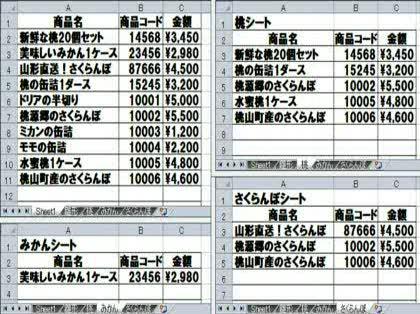
kagakusuki 様
昨日よりたくさんの方法をご教示いただきまして、本当にありがとうございます。たくさんの方法があり全てやりきれておりませんので、今日また進めていきたいと思います。
またわからない箇所がございましたらご教示いただきたく、ご連絡が遅くなり申し訳ございませんが、取り急ぎ御礼申し上げます。
本当にありがとうございます。
No.9
- 回答日時:
回答:No.6です。
>文中記載のNo.を付けない方法をお願いできますでしょうか?
との事ですが、商品名か商品コードのどちらかが、Sheet1内に同じものが複数回重複して現れる事は無い事が保障されているのでしょうか?
もし、No.欄以外にSheet1内に同じものが複数回重複して現れる事は無い事が保障されている列がある場合には、その列を基準として利用する事で、回答:No.6と同様に作業列を必要としない方法とする事が出来ますので、どの列が重複無しの列なのかを御教え頂けましたら、その情報に合わせた関数のみによる方法を再度回答させて頂きます。
又、元データの中には重複無しの列が存在していない場合には、以下の様に作業列を使用する必要があります。
但し、以下の方法の場合には、商品を振り分ける際に使用するキーワードが、各商品別のシートのシート名によって自動的に決まる様になっていますから、商品の種類が新たに追加されたり、変更されたりした場合にも、雛型シートのコピーシートの名称をキーワードと同じものに変更するだけで良く、作業列中に「商品を振り分ける際に使用するキーワード」に関する情報を組み込んだり、入力したりする必要は御座いません。
今仮に、A列には商品名を、B列には商品コードを、C列には金額を、それぞれ入力するものとします。
又、Sheet1の1行目には
A1セル B1セル C1セル
商品名 商品コード 金額
という具合に各項目名が入力されていて、実際のデータは2行目以下に入力されているものとし、
同様に各商品別のシートの2行目には
A2セル B2セル C2セル
商品名 商品コード 金額
という具合に各項目名が入力されていて、実際のデータは3行目以下に表示されるものとします。
又、Sheet2のA列を作業列として使用するものとします。
まず、使用するExcelファイルを一旦保存して下さい。(←もし、使用するExcelファイルが、既にパソコン内の何処かのフォルダーに保存済みである場合には、この部分の操作は不要です)
次に、Sheet2のA1セルに次の関数を入力して下さい。
=IF(INDEX(Sheet1!$A:$A,ROW())="","",INDEX(Sheet1!$A:$A,ROW())&CHAR(1)&COUNTIF(Sheet1!$A$1:INDEX(Sheet1!$A:$A,ROW()),INDEX(Sheet1!$A:$A,ROW())))
次に、Sheet2のA1セルをコピーして、Sheet2のA2以下に貼り付けて下さい。
次に、各商品別のシートの雛型となる「雛型」というシート名のシートを作成して下さい。
次に、雛型シートのA1セルに次の関数を入力して下さい。
=REPLACE(CELL("filename",A1),1,FIND("]",CELL("filename",A1)),)&"シート"
次に、雛型シートのA2セルに次の関数を入力して下さい。
=Sheet1!$A$1
次に、雛型シートのB2セルに次の関数を入力して下さい。
=Sheet1!$B$1
次に、雛型シートのC2セルに次の関数を入力して下さい。
=Sheet1!$C$1
次に、雛型シートのA3セルに次の関数を入力して下さい。))
=IF(ROWS($1:1)>COUNTIF(Sheet1!$A:$A,"*"&REPLACE(CELL("filename",A3),1,FIND("]",CELL("filename",A3)),)&"*"),"",INDEX(Sheet1!$A:$A,MATCH("*"&REPLACE(CELL("filename",A3),1,FIND("]",CELL("filename",A3)),)&"*",INDEX(Sheet2!$A:$A,MATCH(A2&CHAR(1)&COUNTIF(A$2:A2,A2),Sheet2!$A:$A,0)+1):INDEX(Sheet2!$A:$A,ROWS(A:A)),0)+MATCH(A2&CHAR(1)&COUNTIF(A$2:A2,A2),Sheet2!$A:$A,0)))
次に、雛型シートのB3セルに次の関数を入力して下さい。
=IF($A3="","",INDEX(Sheet1!$A:$C,MATCH($A3&CHAR(1)&COUNTIF($A$2:$A3,$A3),Sheet2!$A:$A,0),MATCH(B$2,Sheet1!$A$1:$C$1,0)))
次に、雛型シートのB3セルをコピーして、雛型シートのC3セルに貼り付けて下さい。
次に、雛型シートのA3~C3の範囲をコピーして、同じ列の4行目以下に貼り付けて下さい。
次に、雛型シートのコピーシートを、商品の種類の数だけ複製して下さい。
そうして作った雛型シートの各コピーシートのシート名を、「桃」や「みかん」、「さくらんぼ」といった、各商品毎のキーワードと同じ名称(鉤括弧は無用)に変更して下さい。
以上で準備は完了で、後はSheet1にNo.、商品名、商品コード、金額といった各データを入力しますと、各キーワード毎に振り分けられたデータが、各商品別のシートに自動的に表示されます。
それから、各商品別のシートのA1セルには「『商品のキーワード』+『シート』」の形式を持つ文字列が表示されます。
例えば、みかんシートの場合には、
みかんシート
と表示されます。
もし、「みかん」の前後に付く内容を変更して、例えば
商品名《みかん》リスト
等の様にする場合には、雛型シートのA1セルに関数を入力する際に、その関数を次の様なものとして下さい。
="商品名《"&REPLACE(CELL("filename",A1),1,FIND("]",CELL("filename",A1)),)&"》リスト"
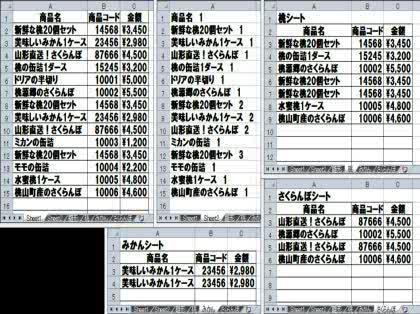
この回答への補足
お世話になります。遅くまでありがとうございます。帰宅したため、ご連絡が、遅くなり申し訳ございません。
ここまでして下さり、本当にありがたく思います。ひとつひとつ慎重にらやっておりますので結構、時間がかかってしまっており、上記にご教示頂きましたものにつきましてもまだテストできていないもので、すみません。
そのため、先に重複しないものについて取り急ぎご連絡させていただきたいと思います。確実なのは商品名とコードになります。
この二つは重複しないものとなります。
お手数お掛け致しますが、何卒よろしくお願い致します。
お世話になります。先日はありがとうございました。
お陰様で、たくさんのご教示いただきましたことにいろいろ改変を加え、何とか仕事になっています。
御礼遅くなり失礼いたしました。
おそばせながら御礼申し上げます。
No.8
- 回答日時:
例えば元データがSheet1のA2セル以下にあり、別シートのF1セルに抽出したい用語(例:桃)が入力してあるなら以下のような関数でご希望の表示(桃が入ったデータの抽出)ができます。
A2セルに以下の式を入力し下方向に適当数オートフィルコピーしてください。
=INDEX(Sheet1!A:A,SMALL(INDEX(ISERROR(FIND($F$1,Sheet1!$A$2:$A$100))*1000+ROW($A$2:$A$100),),ROW(1:1)))&""
B2セルに以下の式を入力し、右方向に1つ下方向に適当数オートフィルコピーしてください。
=IF($A2="","",VLOOKUP($A2,Sheet1!$A:$C,COLUMN(B:B),0))
ただし、上記の数式は必要以上にデータ範囲を大きくした入り、数式の数が多くなるとシートの動きが重くなるので、私なら検索用語を入力するF1セルに入力規則で用語をドロップダウンリストから選択できるようにしておいて、1枚のシートでデータの表示切り替えを行うようにした方が良いと思います。
MackyNo1 様
御礼遅くなりまして、恐縮いたします。ありがとうございます。
たくさんご回答をいただくことができ、全てやりきれておりませんが、先ずは御礼までと思いご連絡させて頂きました。
本当に感謝しております。
今後とも宜しくお願い致します。
No.7
- 回答日時:
こんばんは!
横からおじゃまします。
No.5さんの方法と似たような感じになりますが、作業用の列を各Sheetにもうけます。
↓の画像でSheet1に元データがあり、Sheet2~Sheet4のA1セルにそのSheetに表示したい「果物」を入力しておきます。
(作業用の列を各SheetのA列に設けます)
2行目の項目もそれぞれのSheetに入力。
この下準備ができたうえで、Sheet2を選択Shiftキーを押しながら最後のSheet見出しをクリック!
これでSheet2以降が作業グループ化されましたので、
そのままA2セルに
=IF(COUNTIF(Sheet1!A2,"*"&A$1&"*"),ROW(),"")
という数式を入れオートフィルでずぃ~~~!っと下へコピー!
(Sheet1のデータ以上コピーしておきます。)
そしてB2セルに
=IF(COUNT($A:$A)<ROW(A1),"",INDEX(Sheet1!A:A,SMALL($A:$A,ROW(A1))))
という数式を入れ、列方向・行方向にオートフィルでコピー!
最後にSheet見出し上で右クリック → 作業グループ解除!
これで完了です。
※ 今回は判りやすくするためにA列を作業列としましたが、もっと離れた列を作業列とした方が良いかもしれません。
※ 数式が入っていれば作業列は非表示にしてもちゃんとデータが表示されるはずです。
以上、参考になりますかね?m(_ _)m
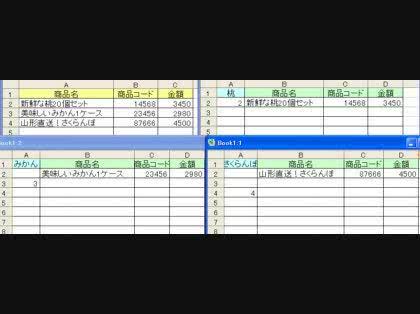
tom04 様
昨日はご回答誠にありがとうございました。すぐに御礼できず、大変失礼いたしました。
たくさんのご回答をいただくことができまだどれが良い方法なのかを試行している段階です。
tom04様はじめ皆様にも大変感謝しております。
取り急ぎの御礼で失礼ですが、また宜しくお願い致します。
No.6
- 回答日時:
少々レイアウトを変更して、A列には「入力したデータが何番目であるのかを示す連番」を、B列には商品名を、C列には商品コードを、D列には金額を、それぞれ入力するものとします。
又、Sheet1の1行目には
A1セル B1セル C1セル D1セル
No. 商品名 商品コード 金額
という具合に各項目名が入力されていて、実際のデータは2行目以下に入力されているものとし、
同様に各商品別のシートの2行目には
A3セル B3セル C3セル D3セル
No. 商品名 商品コード 金額
という具合に各項目名が入力されていて、実際のデータは3行目以下に表示されるものとします。
まず、使用するExcelファイルを一旦保存して下さい。
次に、各商品別のシートの雛型となる「雛型」というシート名のシートを作成して下さい。
次に、雛型シートのA1セルに次の関数を入力して下さい。
=REPLACE(CELL("filename",A1),1,FIND("]",CELL("filename",A1)),)&"シート"
次に、雛型シートのA2セルに次の関数を入力して下さい。
=Sheet1!$A$1
次に、雛型シートのB2セルに次の関数を入力して下さい。
=Sheet1!$B$1
次に、雛型シートのC2セルに次の関数を入力して下さい。
=Sheet1!$C$1
次に、雛型シートのD2セルに次の関数を入力して下さい。
=Sheet1!$D$1
次に、雛型シートのA3セルに次の関数を入力して下さい。))
=IF(ROWS($1:1)>COUNTIF(Sheet1!$B:$B,"*"&REPLACE(CELL("filename",A3),1,FIND("]",CELL("filename",A3)),)&"*"),"",INDEX(Sheet1!$A:$A,MATCH("*"&REPLACE(CELL("filename",A3),1,FIND("]",CELL("filename",A3)),)&"*",INDEX(Sheet1!$B:$B,MATCH(A2,Sheet1!$A:$A,0)+1):INDEX(Sheet1!$B:$B,ROWS($A:$A)),0)+MATCH(A2,Sheet1!$A:$A,0)))
次に、雛型シートのB3セルに次の関数を入力して下さい。
=IF($A3="","",VLOOKUP($A3,Sheet1!$A:$D,MATCH(B$2,Sheet1!$A$1:$D$1,0),FALSE))
或いは
=IF($A3="","",INDEX(Sheet1!$B:$D,MATCH($A3,Sheet1!$A:$A,0),MATCH(B$2,Sheet1!$B$1:$D$1,0)))
次に、雛型シートのB3セルをコピーして、雛型シートのC3~D3の範囲に貼り付けて下さい。
次に、雛型シートのA3~D3の範囲をコピーして、同じ列の4行目以下に貼り付けて下さい。
次に、雛型シートのコピーシートを、商品の種類の数だけ複製して下さい。
そうして作った雛型シートの各コピーシートのシート名を、「桃」や「みかん」、「さくらんぼ」といった、各商品毎のキーワードと同じ名称(鉤括弧は無用)に変更して下さい。
以上で準備は完了で、後はSheet1にNo.、商品名、商品コード、金額といった各データを入力しますと、各キーワード毎に振り分けられたデータが、各商品別のシートに自動的に表示されます。
尚、No.を付けるのは、入力されている内容に重複するものが無い列が必要となるからで、もし、商品名か商品コードのどちらかが、Sheet1内に同じものが複数回重複して現れる事は無い事が保障されている場合には、「No.」欄を設けなくとも済む方法もありますので、もし、そちらの方法の方を御要望でしたら、その旨を御知らせ下さい。
それから、各商品別のシートのA1セルには「『商品のキーワード』+『シート』」の形式を持つ文字列が表示されます。
例えば、みかんシートの場合には、
みかんシート
と表示されます。
もし、「みかん」の前後に付く内容を変更して、例えば
商品名《みかん》リスト
等の様にする場合には、雛型シートのA1セルに関数を入力する際に、その関数を次の様なものとして下さい。
="商品名《"&REPLACE(CELL("filename",A1),1,FIND("]",CELL("filename",A1)),)&"》リスト"
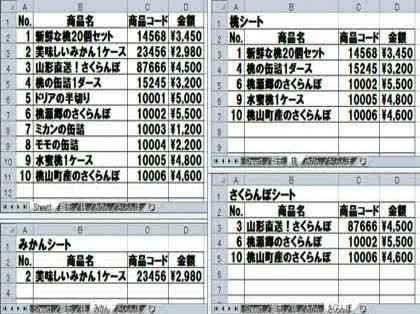
この回答への補足
kagakusuki様
お世話になります。先ほどはありがとうございました。少し見直していたのですが、文中記載のNo.を付けない方法をお願いできますでしょうか?
たびたび本当に申し訳ないのですが・・・取引先から送られてくる生データをそのままシートにコピーするだけという形にしたいと思っています。
1ヶ月に1回程度商品見直しがあり、一旦全ての商品がシート毎にわけることができましたら、セルに色を付けておいて並びかえれば前回から引き続きある商品、なくなった商品という形で判別しやすくなり、新しいものだけを残すことができるのではと思っています。
わがままを言ってすみませんが、何卒宜しくお願い致します。
kagakusuki様
図解までつけていただきまして本当にありがとうございます。
すごいです!
後々のことまで考えますと良さそうです。
本当に助かりました。また宜しくお願い致します。
No.5
- 回答日時:
シート1ではA1セルに商品名、B1セルに商品コード、C1セルに金額の項目名が有り、それぞれのデータは2行目ではなく3行目から下方に入力されているとします。
そこで作業列を作って対応します。
D1セルには桃、D2セルにはももと入力します。このように2行目にはA列で入力されている文字でも2つのケースが考えられる場合にはその文字を入力します。
E1セルにはみかん、E2セルにはミカンなどと入力します。以下同様に右横のセルに必要なだけ果物の名前などを入力します。なお、2行目が特になければ空白のセルとします。
これらの作業が済んだうえでD3セルには次の式を入力して必要なだけ右横方向にドラッグコピーしたのちに下方にもドラッグコピーします。
=IF(OR($A3="",D$1=""),"",IF((COUNTIF($A3,"*"&D$1&"*")+IF(AND(D$2<>"",COUNTIF($A3,"*"&D$2&"*")>0),1,0))>0,MAX(D$1:D1)+1,""))
これでシート1での作業は終わります。
次にシート2の画面を表示してからシート見出しのSheet3,Sheet4,Sheet5などをCtrlキーを押しながらクリックします。
すべてのシートが同じ作業グループになります。
その上で表示されているシート2の画面でA1セルには桃と入力します。
A2セルには商品名、B2セルには商品コード、C2セルには金額と文字を入力します。
その後にA3セルには次の式を入力してC3セルまで横にドラッグコピーしたのちに下方向にもドラッグコピーします。
=IFERROR(INDEX(Sheet1!$A:$C,MATCH(ROW(A1),INDEX(Sheet1!$D:$XX,1,MATCH($A$1,Sheet1!$D$1:$XX$1,0)):INDEX(Sheet1!$D:$XX,10000,MATCH($A$1,Sheet1!$D$1:$XX$1,0)),0),COLUMN(A1)),"")
最後にシート1を選択することで作業グループが解除されます。
シート2ではA1セルに桃が入力されているので桃のデータが表示されますし、他のシートでA1セルのデータをみかんと入力すればみかんのデータが表示されます。A1セルに入力する果物によって表が変わります。
なお、A1セルに入力する果物の名前はシート1のD1セルから右横方向に入力したと同じ名前にしてください。例えばももの場合には表示が行われません。
KURUMITO 様
ありがとうございます。なるほどです。そこまで手間もかからなそうなので、試してみます。
本当にありがとうございます。
No.4
- 回答日時:
少々確認したい事があります。
>シート2:桃(”桃”が入っている場合に振り分けられるようにしたいです。)
との事ですが、そうしますと「桃・苺・オレンジのジャム詰合せセット」という商品を1つ付け加えた場合、「桃」というシートと「苺」というシートと「オレンジ」というシートの各々において表示される商品名が1行ずつ増えますから、合わせて3行増える事になりますが、その様な形で宜しいのでしょうか?(C列の金額も、3ヶ所において増える事になります)
この回答への補足
気に留めていただきまして、ありがとうございます。
1行の中に複数のカテゴリーが入ることはないものとなります。
kagakusuki様にご質問いただきましたような、
新鮮な桃とみかん
農家直送大根とほうれん草
といったようなものはなく、必ず、
新鮮な桃
おいしいみかん
産地直送、甘~いイチゴ
といった形で1行の中に含まれる桃やらみかんやらというのはひとつのみになります。
もし、そういった複数のカテゴリーを含むタイトルがある場合でしたら、kagakusuki様のおっしゃられます通り、それぞれに同じものが入って構いません。
宜しくお願い致します。
No.3
- 回答日時:
D列を作ってそこに桃やみかんといったキーワードだけを含むデータ系列を作れば、あとはピボットテーブルを使って簡単に作成できます。
この回答への補足
ありがとうございます。
ピポットテーブルは考えたのですが使い慣れていないこともあり、関数でできればと思っていました。
良い機会なのでピポットもいじってはみたいと思います。
sporespore様
昨日はピポットのご提案ありがとうございました。
別シートで商品振り分け後の作業がありますので、試してみて悪くなかったのですが、結論として元データが新しいものになった場合に、ピポットを更新すると作業した分との差異が分からなくなってしまうため何とか関数でやる方向にしたいと思いました。
ご提案ありがとうございました。
No.2
- 回答日時:
関数を用いて?
ユーザー定義の設定でソート機能を用いるのでなく???
この回答への補足
気を留めて頂いてありがとうございます。
関数で商品名の中の「桃」や「みかん」といったキーワードを見つけて、その文章をそのまま別シートに移すといった形です。
お世話になります。先日は気に留めていただきまして、ありがとうございました。
お陰様で、皆様にたくさんのご教示をいただきまして、いろいろと改変を加えたところで何とか仕事になっています。
またもし別の機会がございましたらお助け下さい。
ありがとうございました。
No.1
- 回答日時:
ご苦労さまです。
解凍の前に、一つご質問があります。
B列(商品コード)とありますが、このコードはどういったものでしょうか?
このコードにより商品を振り分けることは可能でしょうか?
この回答への補足
すみません、ありがとうございます。
そのデータはオリジナルでつけるコードなので一貫性がないものとなっています。
そのため、セル内にある商品名の一部で抽出したいといった内容となります。
すみませんが、宜しくお願い致します。
お世話になります。先日は気に留めていただきまして、ありがとうございました。
お陰様で、皆様にたくさんのご教示をいただきまして、いろいろと改変を加えたところで何とか仕事になっています。
またもし別の機会がございましたらお助け下さい。
ありがとうございました。
お探しのQ&Aが見つからない時は、教えて!gooで質問しましょう!
似たような質問が見つかりました
- Excel(エクセル) エクセルの条件付き書式 個人シートを参照して集計シートに色付けしたい 1 2023/06/22 00:39
- その他(Microsoft Office) Excelで該当しない項目(#N/Aの商品名)を簡単に表示・抽出させる方法についてです 1 2022/08/25 22:12
- Visual Basic(VBA) 【VBA】複数行あるカンマ区切りのデータを全て縦に一列に並べたい 5 2022/04/13 17:03
- Excel(エクセル) ある文字を含む際に、値を返す数式についてです 5 2022/08/28 16:58
- Visual Basic(VBA) チームごとにどの商品を何個希望しているか数量を算出したいです。 A列(A2~A265)に各チーム名が 3 2023/07/18 18:46
- Visual Basic(VBA) VBAで最新のデータを別シートに転記する方法をお教えください。 3 2022/04/07 19:20
- Visual Basic(VBA) VBAで質問があります 1 2022/10/19 10:32
- Visual Basic(VBA) vbaマクロについて シート1のA列にある商品コードが シート2のB列にある商品コードに該当する場合 2 2023/05/17 13:41
- Visual Basic(VBA) VBAコードで質問があります 2 2022/10/20 15:27
- Visual Basic(VBA) 別シートのデータを参照して値を入れたい。 まとめデータシートのC列D列の値を商品一覧シートのコードが 7 2022/08/17 13:20
このQ&Aを見た人はこんなQ&Aも見ています
-


性格の違いは生まれた順番で決まる?長男長女・中間子・末っ子・一人っ子の性格の傾向
同じ環境で生まれ育っても、生まれ順で性格は違うものなのだろうか。家庭教育研究家の田宮由美さんに教えてもらった。
-


エクセルのデータ振り分け方法を教えて下さい
Excel(エクセル)
-


エクセルで自動の割り振りがしたいです。助けて下さい。
Excel(エクセル)
-


エクセル 関数で条件別で振り分ける方法
Excel(エクセル)
-
-
4

エクセル入力で項目別にシートに振り分ける方法を教えてください!
Excel(エクセル)
-
5

エクセル2016でfilter関数がないので、、抜き出す関数をおしえてください。
Excel(エクセル)
関連するカテゴリからQ&Aを探す
おすすめ情報
このQ&Aを見た人がよく見るQ&A
デイリーランキングこのカテゴリの人気デイリーQ&Aランキング
-
Officeを開くたびの「再起動メ...
-
英数字のみ全角から半角に変換
-
outlookのメールが固まってしま...
-
大学のレポート A4で1枚レポー...
-
マクロの書き方を教えて下さい
-
Microsoft Formsの「個人情報や...
-
【Excel VBA】PDFを作成して,...
-
エクセルでXLOOKUP関数...
-
teams設定教えて下さい。 ①ビデ...
-
マイクロソフト 一時使用コード...
-
逆順
-
会社PCのメールが更新されない
-
Microsoft365で写真をアルバム...
-
【Excel】セル内の文字が正しい...
-
office365って抵抗感ないですか?
-
エクセルやワードを無料で使え...
-
Office 2021 Professional Plus...
-
Outlook で宛先が複数の場合の人数
-
VLOOKUP関数について
-
【マクロ】文字を1文字づつ、...
マンスリーランキングこのカテゴリの人気マンスリーQ&Aランキング
-
【スプレドシート】IMPORTRANGE...
-
英数字のみ全角から半角に変換
-
「生産性ソフトウェア」とは何...
-
会社PCのメールが更新されない
-
【関数】○年○ヶ月と表示された...
-
WEBの記事を印刷する際にA...
-
エクセルでXLOOKUP関数...
-
Microsoft familyに追加されま...
-
会社のOutlookにてメールを予約...
-
Microsoft Formsの「個人情報や...
-
Microsoft365の一部を解約したい
-
マクロ自動コピペ 貼り付ける場...
-
Outlook で宛先が複数の場合の人数
-
outlookのメールが固まってしま...
-
【Excel VBA】PDFを作成して,...
-
大学のレポート A4で1枚レポー...
-
office365って抵抗感ないですか?
-
Microsoftにofficeアプリについ...
-
Excel テーブル内の空白行の削除
-
マイクロソフト 一時使用コード...
おすすめ情報









